Cum se copiază și lipesc fără margini în Excel?
Când copiem o gamă de date și o lipim într-un alt interval, se va lipi și întreaga formatare, inclusiv chenarele. Dar, uneori, vrem doar să copiem formatarea datelor fără margini. Aveți idei pentru a rezolva această sarcină?
Copiați și lipiți fără margine în Excel
 Copiați și lipiți fără margine în Excel
Copiați și lipiți fără margine în Excel
De fapt, Excel oferă utilizatorilor o funcție de a lipi toate formatările celulei, cu excepția marginilor. Vă rugăm să faceți acest lucru:
1. Copiați datele de care aveți nevoie și selectați o celulă pe care doriți să o puneți.
2. Faceți clic dreapta pe celula selectată și alegeți Lipiți special > Lipiți special, vezi captura de ecran:
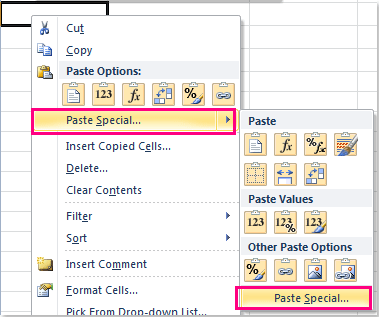
3. În Lipiți special casetă de dialog, bifați Toate cu excepția frontierelor opțiune, vezi captura de ecran:
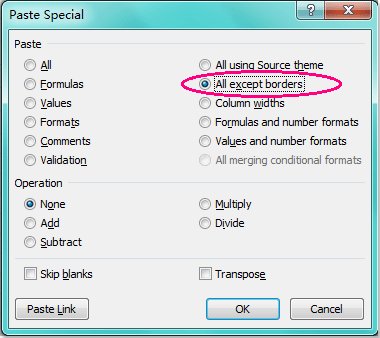
4. Apoi apasa OK pentru a închide caseta de dialog, iar intervalul de date selectat a fost lipit cu toate formatările, dar excluzând marginile. Vedeți captura de ecran:

Articol asociat:
Cum să copiați și să lipiți săriți celulele goale în Excel?
Cele mai bune instrumente de productivitate de birou
Îmbunătățiți-vă abilitățile Excel cu Kutools pentru Excel și experimentați eficiența ca niciodată. Kutools pentru Excel oferă peste 300 de funcții avansate pentru a crește productivitatea și a economisi timp. Faceți clic aici pentru a obține funcția de care aveți cea mai mare nevoie...

Fila Office aduce interfața cu file în Office și vă face munca mult mai ușoară
- Activați editarea și citirea cu file în Word, Excel, PowerPoint, Publisher, Access, Visio și Project.
- Deschideți și creați mai multe documente în filele noi ale aceleiași ferestre, mai degrabă decât în ferestrele noi.
- Vă crește productivitatea cu 50% și reduce sute de clicuri de mouse pentru dvs. în fiecare zi!

